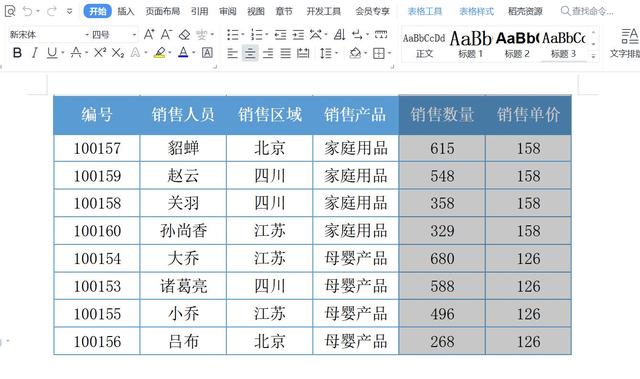word导入excel表格 word导入excel数据源,怎么把excel表格导入word?很多小伙伴不会。于是Excel表姐,整理了4个导入方法,总有一个适合你!
如下图所示,Excel表格共有7行9列,我们先按【Ctrl+A】快捷键全选表格,然后按【Ctrl+C】复制表格内容;
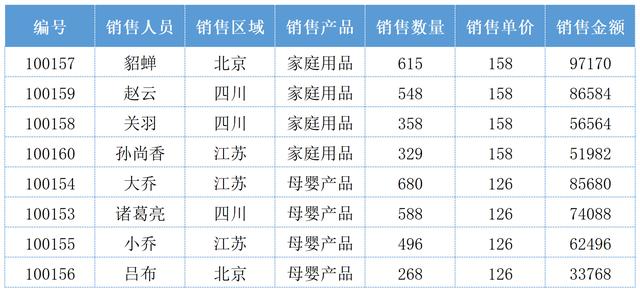
01直接粘贴第1种方法:就是直接粘贴;按【Ctrl+V】就可以把excel表格导入word,但是如果表格比较长,就会向下图一样,内容显示不完整。
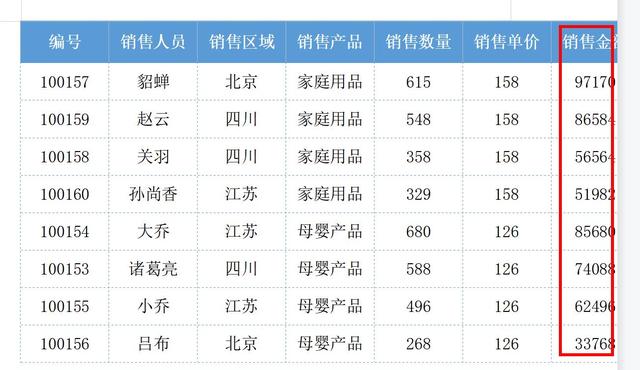
02粘贴为图片第2种方法:是粘贴为图片;我们只需要单击鼠标右键,分别点击【选择性粘贴】-【图片】,即可把excel表格导入word,因为是图片格式,所以不会显示不完整,但是有一个缺点:就是数据无法编辑。

03粘贴为链接第3种方法:是粘贴为链接;同样是右键选择【粘贴为数值】,紧接着选中【粘贴链接】选项卡,然后单击【表格对象】,结束确认,即可把excel表格导入word;虽然是图片格式,但是当我们双击图片后,会跳转到数据源,也就是Excel表格,表格里所有数据都是可以编辑。但还有一个缺点,就是有点麻烦。
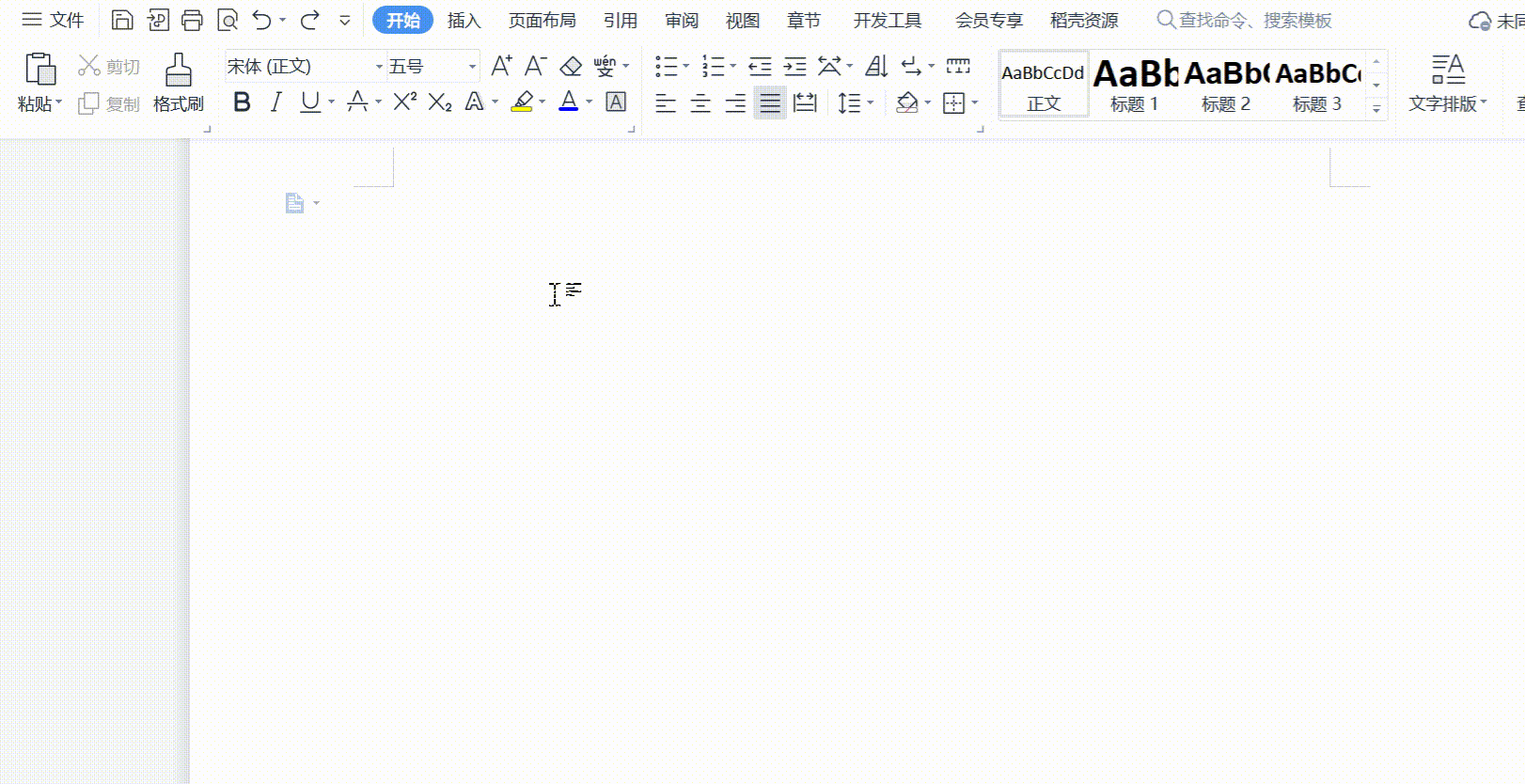
04转换为pdf第4种方法:是转换为PDF;我们分别点击【文件】-【输出为PDF】,弹出【输出为PDF】对话框,点击输出为PDF,即可将Excel转换成PDF;
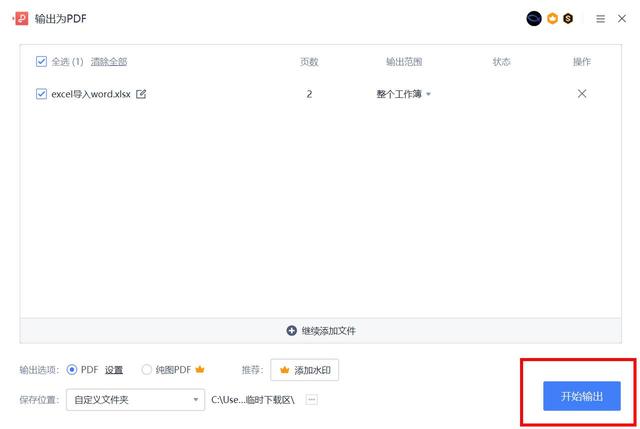
紧接着,我们打开PDF文件,分别点击【文件】-【导出PDF为】-【Word】,即可将PDF转换成Excel文件;
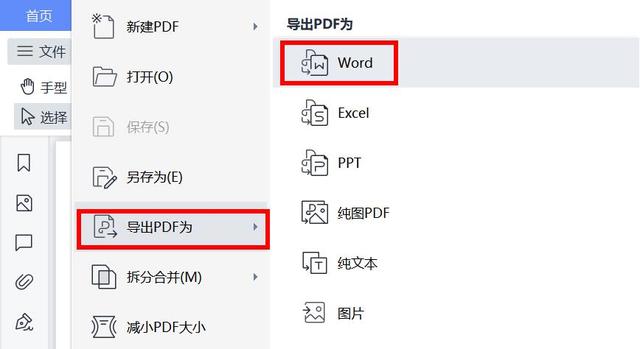
这时候,我们已经成功把excel表格导入word了,大家可以看到,excel表格即不会显示不完整,而且所有数据,都是可编辑的;